
时间:2020-10-20 15:25:43 来源:www.win10xitong.com 作者:win10
我们现在的电脑基本都是安装的win10系统,有时候总会遇到一些奇怪的问题,今天小编就遇到了Windows10任务视图如何删除记录的问题,新手用户往往在遇到Windows10任务视图如何删除记录情况的时候就束手无策了,不知道如何是好,那Windows10任务视图如何删除记录的问题有办法可以处理吗?当然是可以的,小编整理出了操作流程:1、首先打开开始菜单-》》设置;2、打开windows设置之后,我们再点击 隐私选项进入就搞定了。接下去我们就配合图片手把手的教各位Windows10任务视图如何删除记录的解决方式。
详细如下
1、首先打开开始菜单-》》设置;
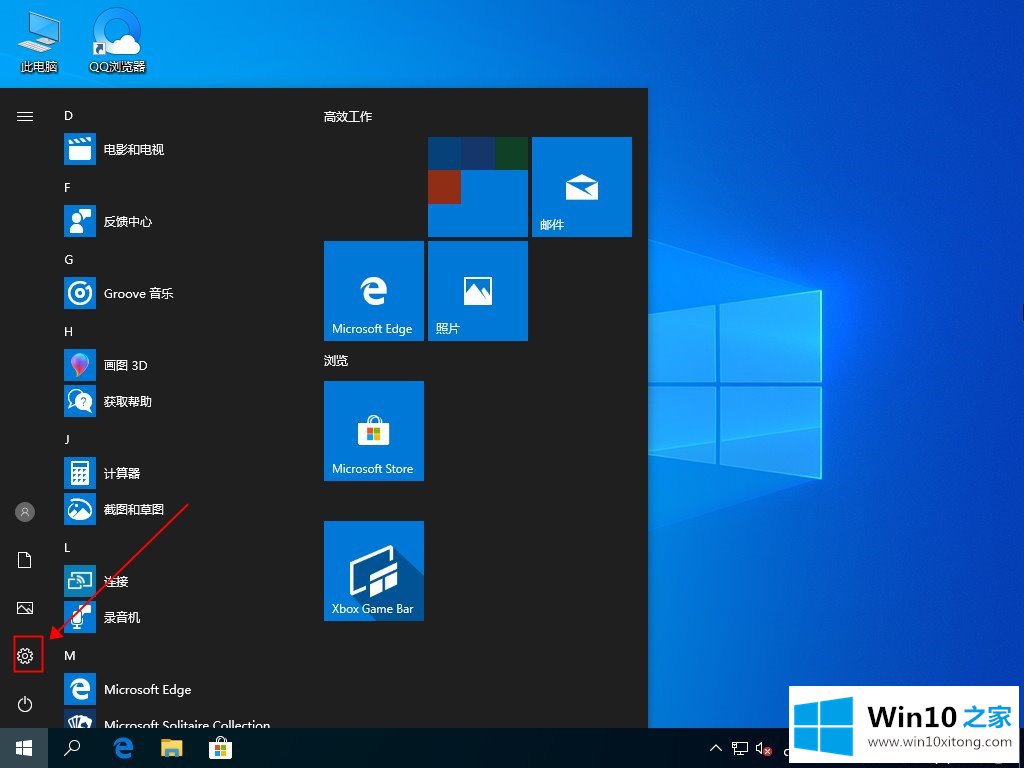
2、打开windows设置之后,我们再点击 隐私选项进入;
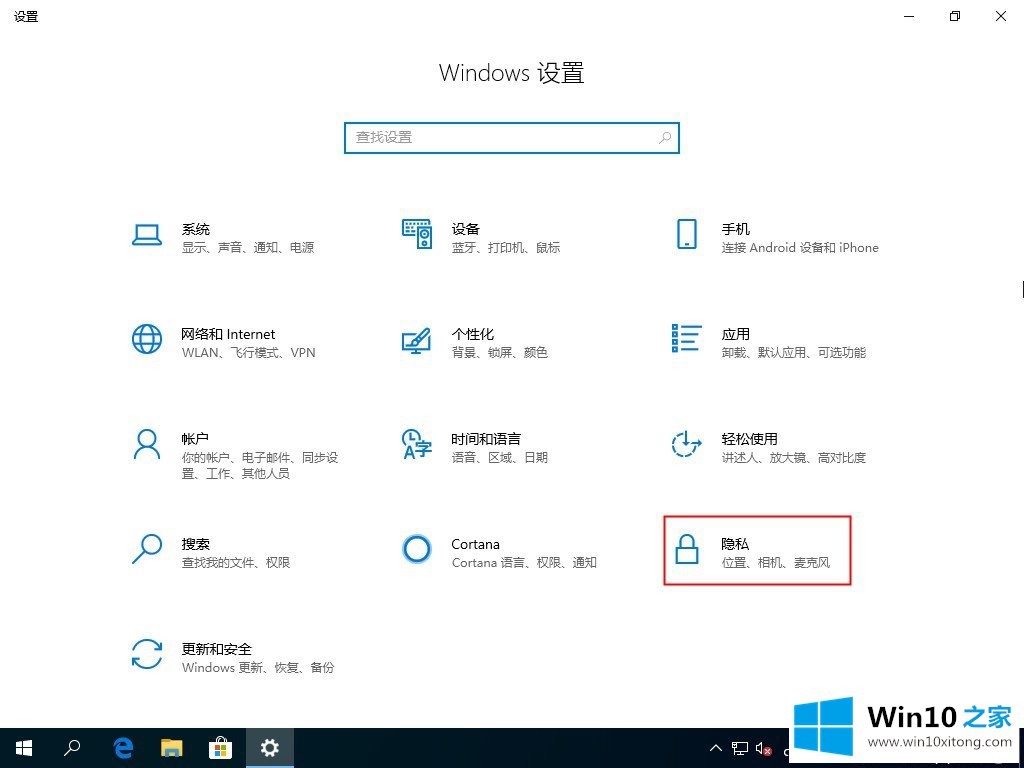
3、在Windows权限→活动历史记录",在右侧窗格中先点击"清除"按钮清除活动历史记录;然后取消对"允许Windows从此电脑中收集我的活动"的选择,从而让时间线的信息收集功能失效。如希望恢复时间线历史记录功能,反向设置上述选项即可。
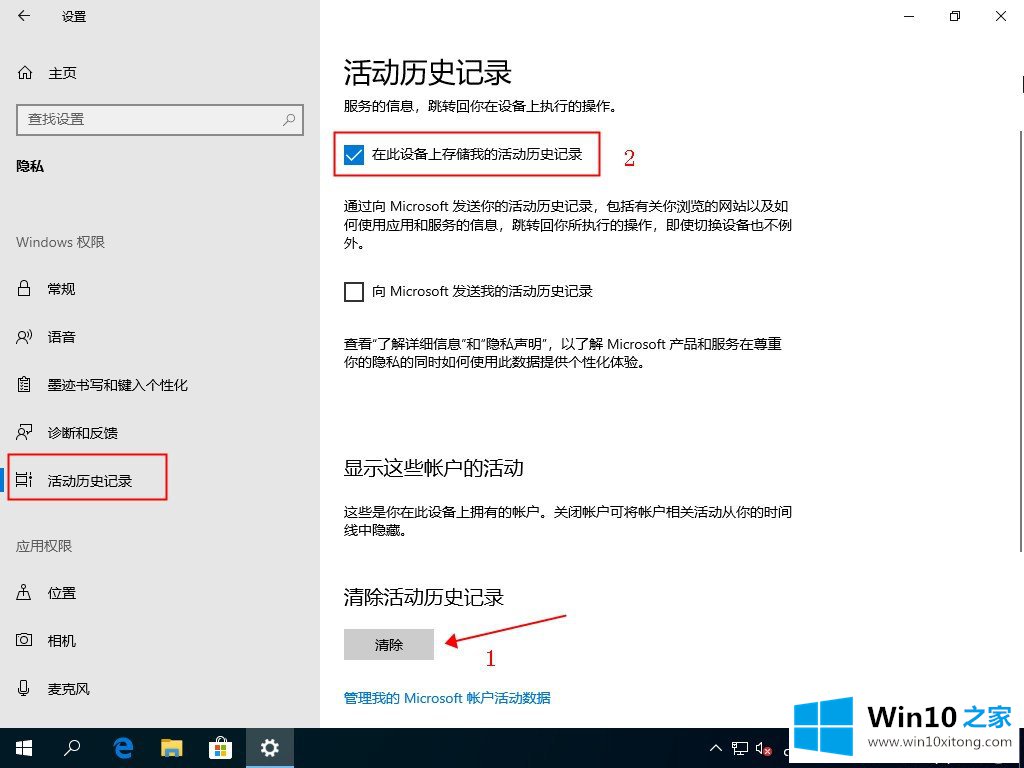
以上就是Win10任务视图如何删除记录的方法,希望可以帮助到你。
解决Windows10任务视图如何删除记录的问题还是很简单的,只需要按照上面的方法一步一步的操作即可。本期的内容就结束了,各位,我们下一次再见。